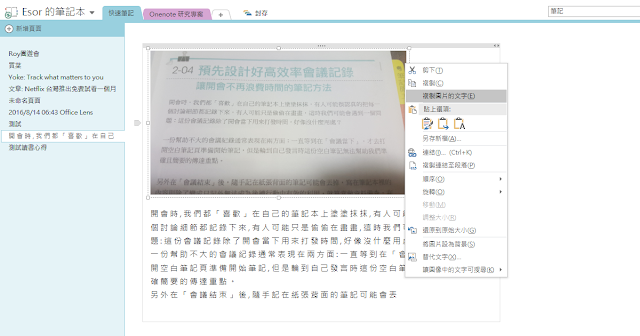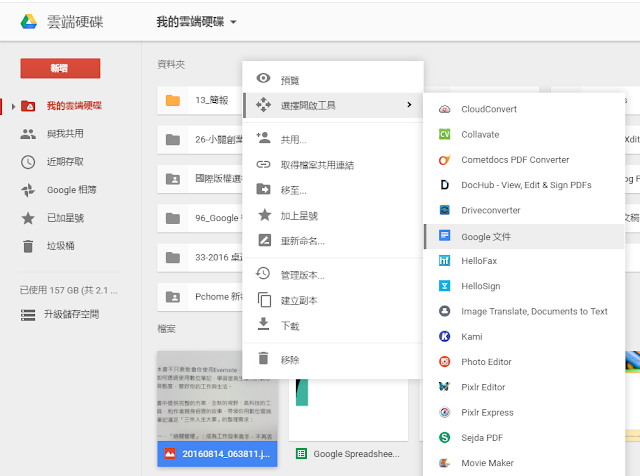最近嘗試比較了幾款具備 OCR 中文辨識與掃描功能的 App ,包含之前很多人喜愛的 Office Lens (可以拍照掃描後轉成 Word 檔案),也測試了 Google Drive 上的照片轉中文辨識功能,還有其他免費的 OCR 辨識軟體,比較一番後,發現效果較好的還是 Google 與微軟的工具。
其中又以「微軟的 Onenote 」具備目前我看到最好的 OCR 中文辨識能力,不僅辨識出來的中文內容、中文標點符號都十分準確,而且操作流程非常簡單:「只要在筆記中插入任何圖片,直接複製圖片上的文字」即可!
基本上除非購買專業 OCR 軟體,要不然想要使用免費 OCR 中文辨識時,可以不用考慮其他工具,直接用 Onenote 就對了。你可以利用這個功能,將 Onenote 當作一個高效率的無紙化工具,例如將會議、演講紙本文件拍照插入 OneNote ,直接複製其中的內容。或是將書上的內容拍照插入 Onenote ,直接複製剪貼出文字。
一,Google Drive 文字辨識與 Onenote 文字辨識「實測比較」:
相較其他免費 OCR 工具的中文辨識能力, Google Drive 與微軟 Onenote 的效果都要好得多,所以我直接以這兩款工具來比較結果給大家看。
首先下圖是 Onenote 電腦版軟體( Windows 與 Mac 版皆可完成下面操作)的辨識結果,可以看到不僅沒有錯字,成功辨識出照片內所有中文,連中文標點符號都準確辨識,而且還依據照片上的分段來排版。
微軟的 OCR 文字辨識能力真的很強大,這從其最近推出的翻譯 App 中的鏡頭翻譯也可以看出端倪:『微軟翻譯與 Google 翻譯的離線拍照翻譯功能比一比』。
簡單的圖片與文字內容,對 Google Drive 來說也可以勝任。
下圖是跟上圖同樣一張照片,在 Google Drive 上將照片進行文字辨識轉換,可以看到文字辨識上也完全正確,但標點符號就有一些小問題,不過問題不大,效果一樣令人滿意。
那麼我們來提高挑戰層級,用相機拍下「半頁範圍的書籍內頁照片」,看看能否成功辨識文字。
首先下圖一樣先看 Onenote 的結果,可以說百分之百完美的辨識出照片上的中文內容、標點符號,除了最後因為照片陰影的一小角無法辨識外。
那麼同樣的照片放到 Google Drive 上呢?下圖是 Google Drive 的辨識結果,可以看到到了這個層級, Google Drive 就開始出現一些辨識的文字錯誤,而且辨識出來的內容也沒有 Onenote 多。
後來我又嘗試了幾張 A4 的或整頁書籍的照片,但如果是用手機拍的話,可能解析度太低,無論 Onenote 或 Google Drive 都無法繼續辨識出令人滿意的文字內容了。
所以比較後初步的結論是:
「在手機拍照半張 A4 範圍內, Onenote 是最強大的免費 OCR 中文辨識軟體,可以成功辨識出照片上的中文內容、標點符號。」
二,Onenote 如何辨識照片文字?操作細節教學:
那麼在操作流程上方不方便呢?例如「Office Lens 」雖然可以把照片轉成文字 Word ,但操作流程其實很麻煩,一點都不順暢,所以如果要稱為最強 OCR 軟體,那麼操作流程也應該要很簡潔快速。
我們先看看 Google Drive 上的文字辨識操作流程,其實很簡單,把照片上傳到 Google 雲端硬碟,到 Google Drive 網頁照片上點擊右鍵,選擇[選擇開啟工具]-[ Google 文件],就能把照片轉換成像是上面那樣的文字文件,也就是完成 OCR 文字辨識了。
而 Onenote 上更簡單,不過要在 Onenote 的 Windows 與 Mac 軟體上操作,先在筆記中插入你要辨識的照片,在照片上點擊右鍵,選擇[複製圖片的文字]即可,然後在任何地方貼上,就會看到辨識出來的文字囉!
不過在 Onenote 上可能會有兩個卡關的地方。
第一個是如果照片上中英文內容比例差不多, Onenote 會搞不清楚你要辨識中文還是英文,有可能讀不出中文內容,這時候在照片上點擊右鍵選擇[讓圖像中的文字可搜尋-中文(台灣)],才能讀出我要的中文。
另外一個會卡關的地方是照片中文搜尋,你可能發現明明照片可以辨識中文,但「搜尋」時卻找不到有相關關鍵字的照片內容,為什麼呢?因為我發現 Onenote 還不會模糊搜尋(某個角度也是優點),例如搜尋「本書不只要敎會你」,無法找到「本 書 不 只 要 敎 會 你 」 的筆記,而好巧不巧 Onenote 辨識中文文字時每一個文字間都當作有空格!
但結果來說,目前的 Onenote 電腦版軟體,還是我看過最強大的免費 OCR 中文辨識軟體,不僅辨識結果準確,支援中文內容與標點符號,辨識的操作還非常簡單,只要插入圖片、複製文字即可!
有需要 OCR 中文辨識的朋友可以試試看(唯一可惜 Onenote 的中文搜尋如上所述還差了一點),而想知道 Evernote 與 Onenote 比較的朋友可以參考:「Evernote, Onenote, Google keep 雲端筆記完整比較表」。
延伸閱讀相關文章:
轉貼本文時禁止修改,禁止商業使用,並且必須註明來自電腦玩物原創作者 esor huang(異塵行者),及附上原文連結:最強免費 OCR 軟體 Onenote 直接複製照片上中文字
Source:: playpcesor.com